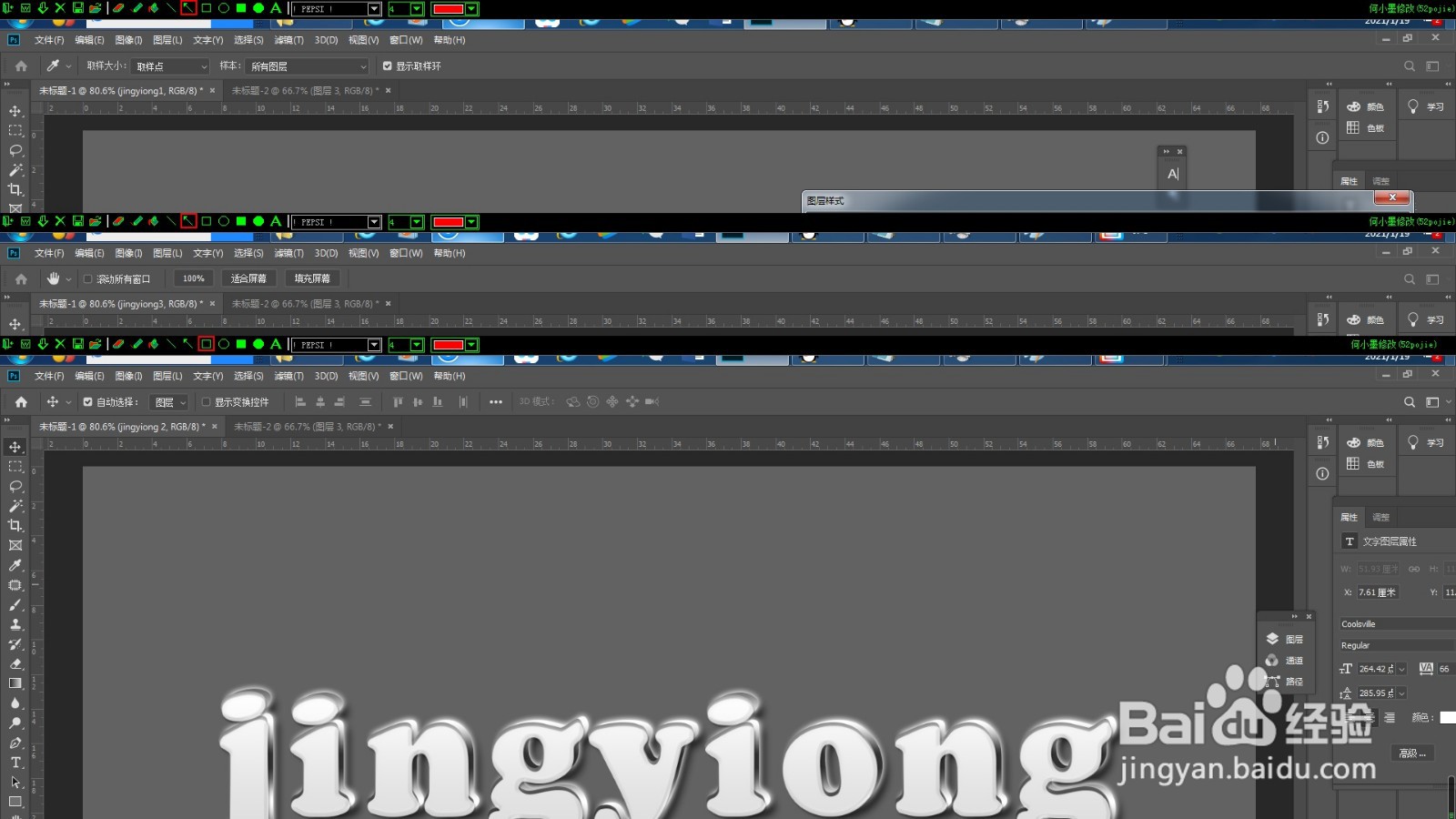1、打开Photoshop,新建1920*1080像素的文档,如图所示:

2、背景填充灰色,打上文字,如:jingying。选择好看一点的字体,复制两个图层,如图所示:
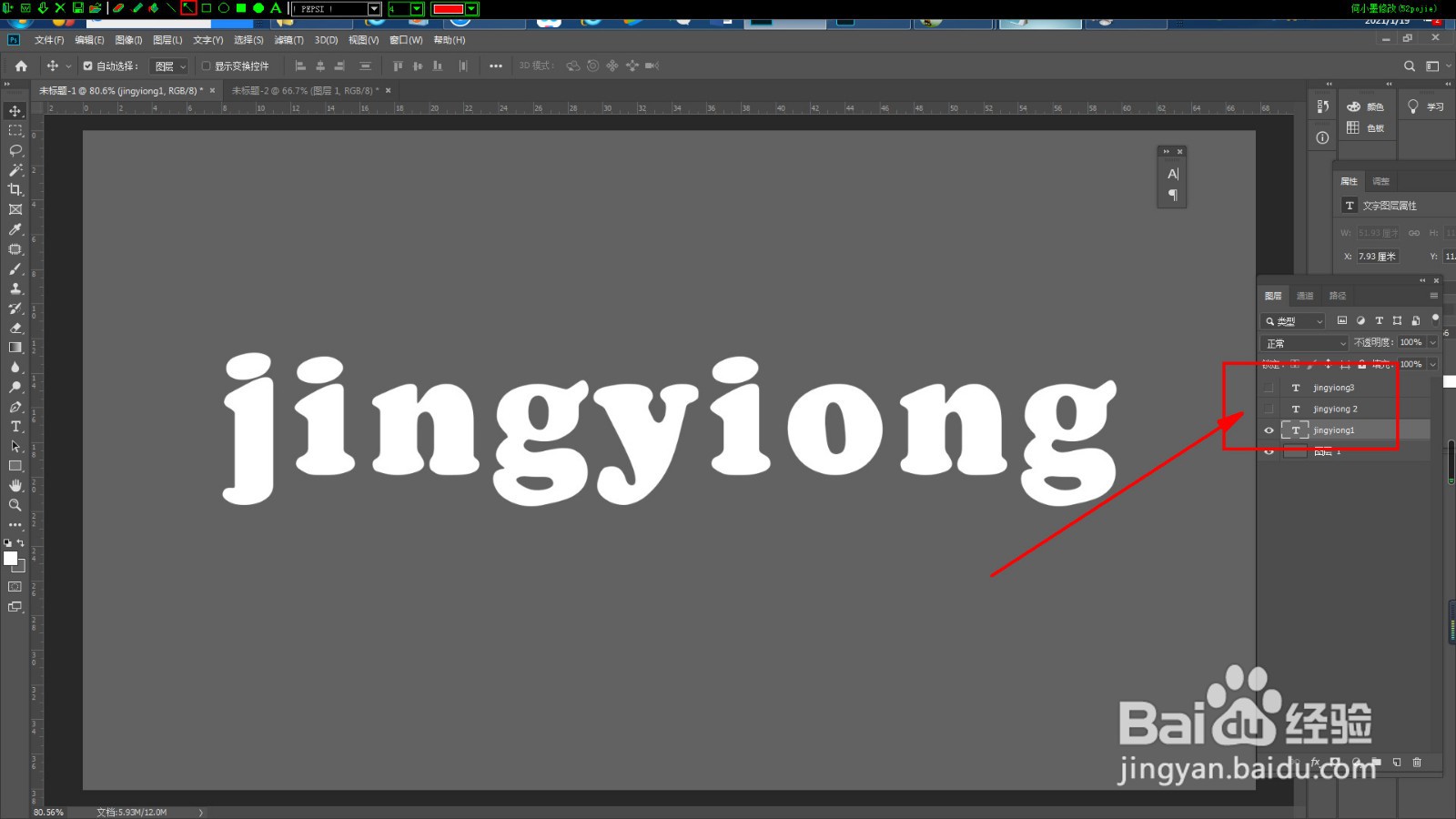
3、选图层jingying1,双击,弹出“图层样式”面板,选择“投影”,设置如图所示:

4、选择“外发光”,设置如图所示:

5、选择“渐变叠加”,设置如图所示:

6、选图层jingying2,双击,弹出“图层样式”面板,选择“内阴影”,设置如图所示:选择“内发光”,设置如图所示,选择“渐变叠加”,设置如图所示:

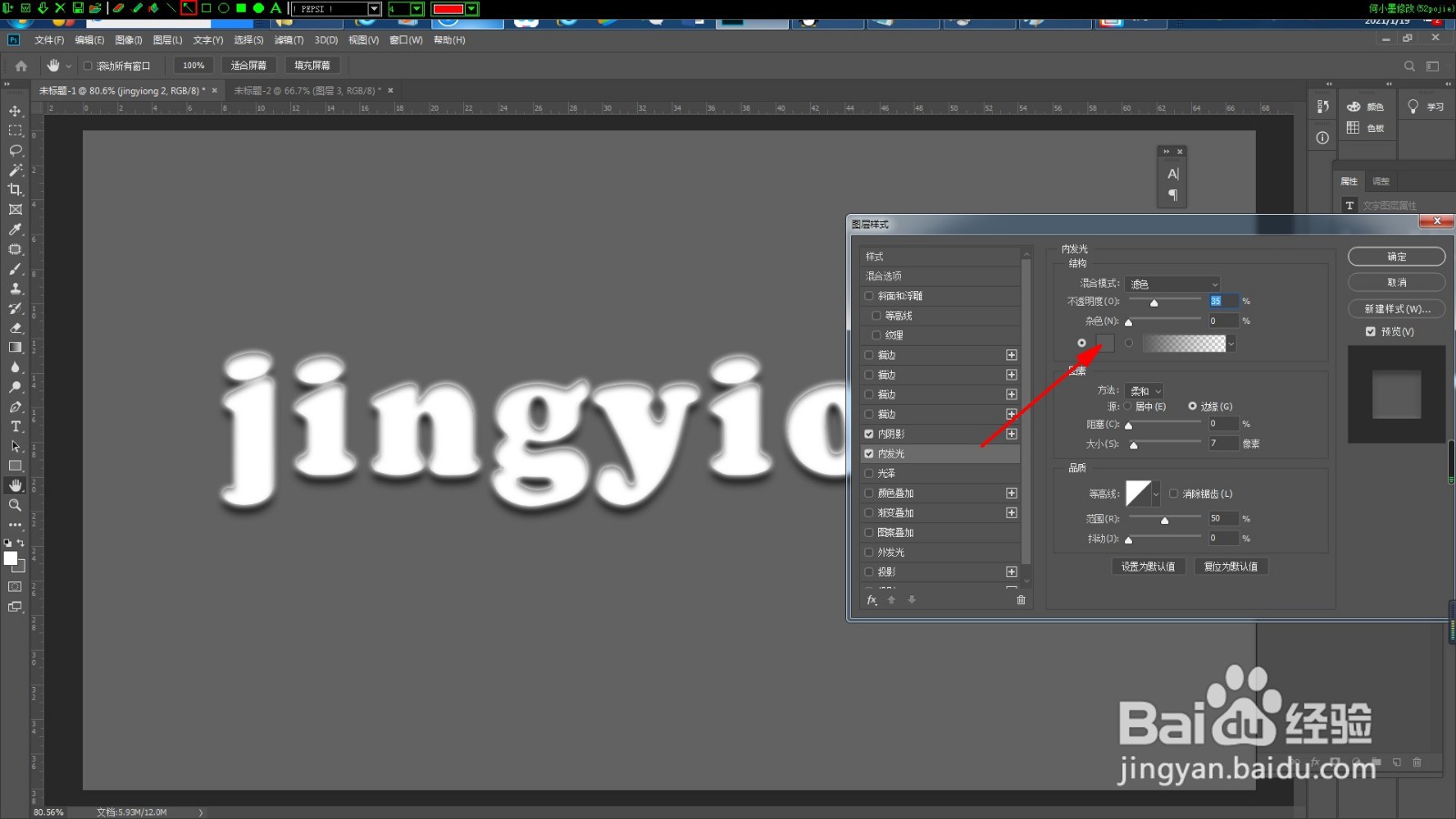

7、选图层jingying3,双击,弹出“图层样式”面板,选择“投影”,设置如图所示:选择“内发光”,设置如图所示,选择“斜面和浮雕”,设置如图所示,选择“等高线”,设置如图所示:选择“渐变叠加”,设置如图所示,选择“描边”,设置如图所示:



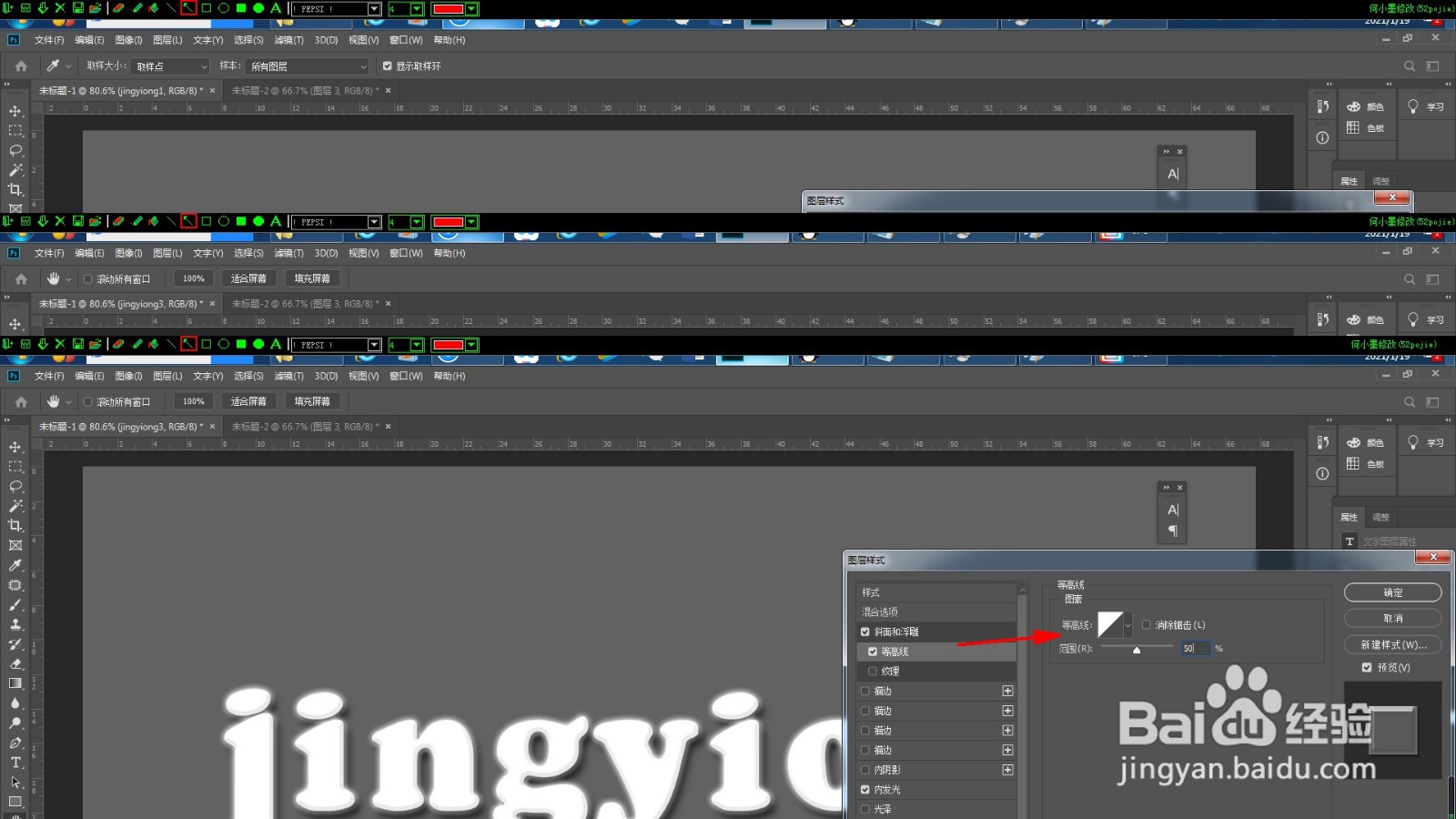

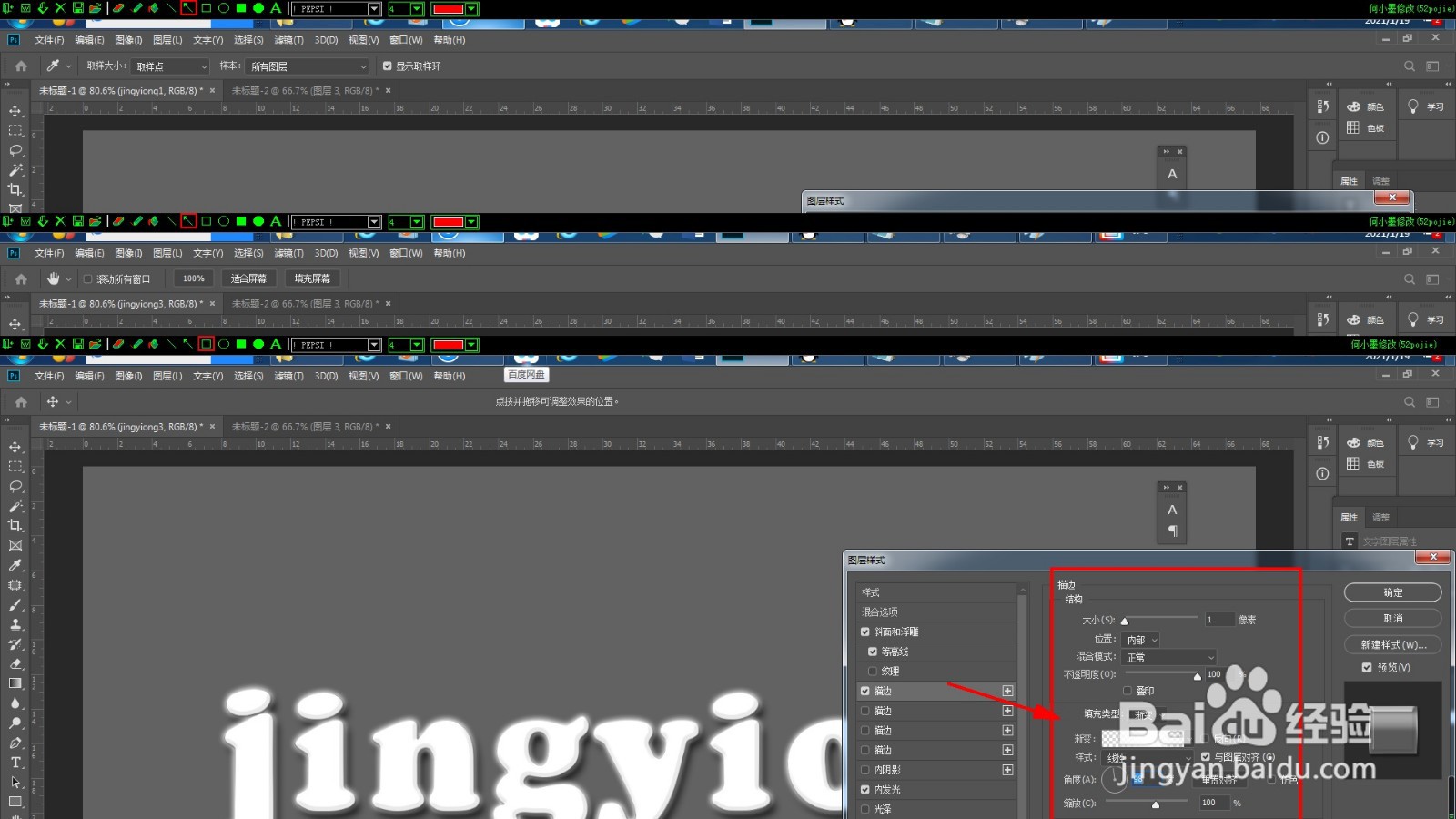
8、调整图层jingying2和jingying3的位置以及图层的透明度,即可得到最终效果如图所示。